Sådan laver du Notion Dark Mode på enhver enhed
Miscellanea / / September 14, 2023
Hvis du er en ivrig bruger af Notion, den populære note- og produktivitetsapp, undrer du dig måske over, hvordan du laver Notion i mørk tilstand. Nå, du er på det rigtige sted. I denne guide vil vi lede dig gennem de enkle trin for at omdanne dit Notion-arbejdsområde til mørk tilstand.

Mørk tilstand ser ikke kun cool ud, men er også nemmere for dine øjne, især under de sene arbejdssessioner. Lad os lære mere om, hvordan Notions mørke tilstand er bedre for dig, før vi viser dig trinene.
Er Dark Mode i Notion Better for Your Eyes
Mørk tilstand giver dig mulighed for at ændre udseendet af din Notion-skærm fra en lys hvid baggrund til en mørkegrå eller sort. Nogle mennesker foretrækker mørk tilstand, fordi det reducerer øjenbelastning, sparer batteristrøm og gør skærmen mere æstetisk.
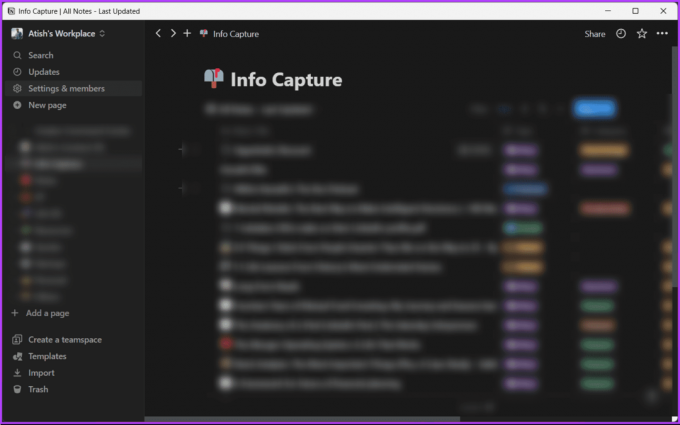
Nogle gange kan mørk tilstand reducere digital øjenbelastning forårsaget af langvarig eksponering for stærkt og blåt lys fra din skærm. Men mørk tilstand er muligvis ikke egnet til alle eller enhver situation. Det er vigtigt at vælge den tilstand, der fungerer bedst for dig og dine præferencer.
Læs også: Sådan opretter og bruger du backlinks i Notion
Sådan ændres begrebet til mørk tilstand på skrivebordet
Der er to måder at aktivere mørk tilstand i Notion på skrivebordet. Lad os begynde med den oprindelige mulighed.
Metode 1: Brug af den oprindelige indstilling
Bemærk: Vi skal med Notion-appen på Windows til demonstrationen. Du kan følge de samme trin på en Mac eller Notion-web.
Trin 1: Start Notion-appen, eller åbn den i din foretrukne browser på dit skrivebord. Log ind med dine legitimationsoplysninger.
Trin 2: Klik på indstillingen 'Indstillinger og medlemmer' fra venstre rude.
Bemærk: Hvis du ikke kan se indstillingen i venstre rude, skal du klikke på 'CTRL + \' på Windows eller 'Command + \' på Mac for at låse sidebjælken.

Trin 3: Gå til Mine indstillinger i pop-up modal.

Trin 4: Under Mine indstillinger skal du klikke på chevron-ikonet (pil) ved siden af Udseende.

Trin 5: Til sidst skal du vælge Mørk fra rullemenuen.
Bemærk: Du kan også vælge 'Brug systemindstilling', der efterligner dine systemindstillinger og ændre i overensstemmelse hermed.

Det er det. Du har med succes aktiveret mørk tilstand. Hvis trinene er for lange at følge, så tjek den næste metode.
Metode 2: Brug af tastaturgenvej
Ved hjælp af denne metode kan du nemt indstille mørk tilstand i Notion. Det er dog vigtigt at bemærke, at metoden kun virker med Notion-appen, ikke Notion-webben. Følg nedenstående trin.
Trin 1: Start Notion-appen på din Windows- eller Mac-computer.
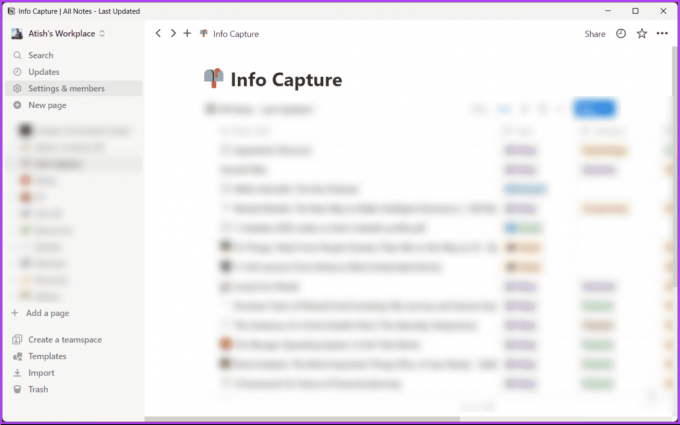
Trin 2: Når du logger ind, lander du på din standard Notion Workplace. Tryk på 'Ctrl + Shift + L' på Windows eller 'Command + Shift + L' på Mac på dit tastatur.
Værsgo. Når du trykker på genvejstasterne på dit søgeord, skifter Notion-appen straks fra Lys til Mørk og omvendt.
Hvis du ikke har adgang til dit skrivebord og vil gøre det samme ved hjælp af en mobilenhed, skal du fortsætte med at læse.
Læs også: Sådan sletter du Workspace og Teamspace i Notion
Sådan sætter du Notion i mørk tilstand på mobil
Trinene er de samme for Android og iOS. Til demonstrationen går vi med iOS. Men hvis du er på Android, så følg med.
Trin 1: Start Notion-appen på din Android-enhed. Tryk på ikonet med tre prikker i øverste højre hjørne.

Trin 2: Vælg Indstillinger i rullemenuen. I 'Notifikationer og indstillinger' skal du rulle ned til Udseende og trykke på rullepilen.

Trin 3: På skærmen Udseende skal du vælge indstillingen Mørk og trykke på Udført.
Bemærk: Hvis du vil slå mørk tilstand fra, skal du følge ovenstående trin og vælge Lys tilstand.
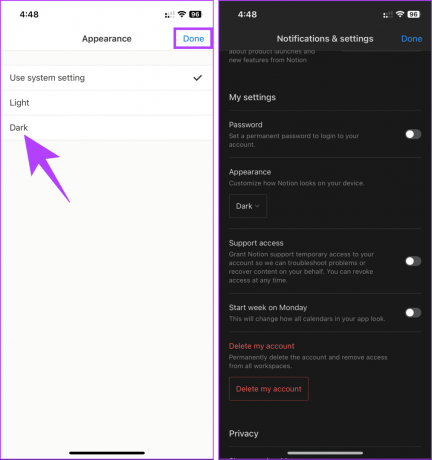
Værsgo. Dette vil anvende det mørke tema med det samme på din Notion-app. Hvis du ikke kan indstille din konto til mørk tilstand, skal du kontakte Begrebsstøtte for at løse problemet.
Ofte stillede spørgsmål om at gøre Notion Dark Mode
Notion understøtter ikke naturligt planlægning af mørk tilstand. Du skal manuelt aktivere eller deaktivere den baseret på dine præferencer eller lysforhold.
Nej, indstillinger for mørk tilstand er specifikke for din konto. Aktivering af mørk tilstand ændrer ikke udseendet af dit arbejdsområde for andre medlemmer eller samarbejdspartnere.
Ja, det er en indbygget funktion, der er tilgængelig for gratis og betalte Notion-brugere i appens indstillinger.
Lindre dine øjne
At gøre Notion mørk tilstand til en del af din arbejdsgang er et enkelt, men vigtigt skridt i at forbedre din produktivitet og oplevelse. God noteskrivning! Du kan også have lyst til at læse hvordan du sletter din Notion-konto.
Sidst opdateret den 6. september, 2023
Ovenstående artikel kan indeholde tilknyttede links, som hjælper med at understøtte Guiding Tech. Det påvirker dog ikke vores redaktionelle integritet. Indholdet forbliver upartisk og autentisk.
VIDSTE DU
Notion, produktivitetsappen, blev grundlagt i 2013.



